 هل قمت عن طريق الخطأ بحذف رسالة نصية مهمة على جهاز الآيفون الخاص بك؟ أم أنك قمت بمسح المحادثة كاملة في تطبيق الرسائل وترغب في استعادتها؟ مهما كانت حالتك، هناك عدة طرق لاستعادة البيانات يمكن أن تساعد في استرداد الرسائل المحذوفة على جهاز الآيفون الخاص بك.
هل قمت عن طريق الخطأ بحذف رسالة نصية مهمة على جهاز الآيفون الخاص بك؟ أم أنك قمت بمسح المحادثة كاملة في تطبيق الرسائل وترغب في استعادتها؟ مهما كانت حالتك، هناك عدة طرق لاستعادة البيانات يمكن أن تساعد في استرداد الرسائل المحذوفة على جهاز الآيفون الخاص بك.
في هذا المقال، سنتناول الحلول الستة الأكثر فعالية لاستعادة رسالة نصية أو محادثة كاملة مفقودة، محذوفة، أو غير موجودة على جهاز iPhone.
| سيناريو فقدان البيانات | الحل |
| لم يمضي أكثر من 30 يومًا منذ حذف الرسالة النصية أو المحادثة (ويعمل جهاز الآيفون لديك بنظام iOS 16 أو أحدث) | تحقق من مجلد المحذوفات مؤخرًا (الطريقة #1) |
| تم مسح الرسالة النصية أو المحادثة بشكل دائم من آيفونك | استخدام برنامج استعادة البيانات المتخصص (الطريقة #2) |
| تريد استعادة رسالة نصية فُقدت منذ وقت طويل | الاستعادة من نسخة احتياطية (الطريقة #3, الطريقة #4, الطريقة #5) |
| لم تقم بحذف الرسالة النصية، لكنها مفقودة | تواصل مع مزود خدمة الهاتف المحمول لديك (الطريقة #6) |
فهرس المحتويات
كيفية العثور على الرسائل النصية المحذوفة على الآيفون
رسائل SMS الخاصة بك، ورسائل iMessages، ومحادثات الرسائل النصية يتم تخزينها بشكل افتراضي على جهاز iPhone الخاص بك في تطبيق الرسائل. إنه تطبيق أصلي لنظام iOS، ليس فقط يخزن جميع رسائلك ولكنه يحتوي أيضًا على أداة بحث تتيح لك إيجاد الرسالة المطلوبة بسهولة.![]()
للعثور على حقل البحث في تطبيق الرسائل، ما عليك سوى فتح التطبيق والتمرير للأسفل. يجب أن يتم الكشف عن أداة البحث في أعلى الشاشة. يمكنك كتابة أي شيء يتصل بالرسالة التي تبحث عنها (الشخص الذي كنت تراسله، موضوع الحوار، أو أي كلمة تصف الرسالة بشكل أفضل).
أداة البحث الموجودة في تطبيق الرسائل على iPhone الخاص بك ممتازة للعثور على الرسائل النصية المفقودة أو الغائبة. لكن إذا كنت متأكداً من أن الرسائل التي تبحث عنها قد تم مسحها فعلاً من هاتفك، فألق نظرة على طرق استعادة البيانات أدناه.
هل يمكن استعادة الرسائل النصية المحذوفة على الآيفون؟
كلما قمت بحذف رسالة نصية على جهاز الآيفون الخاص بك، يتم نقلها إلى مجلد خاص ضمن تطبيق الرسائل يسمى المحذوفة مؤخراً (فقط أجهزة الآيفون التي تعمل بنظام التشغيل iOS 16 أو أحدث تحتوي على هذا المجلد). بمجرد أن تقوم أنت أو النظام بمسحها من ذلك المجلد، يمكن اعتبار الرسالة النصية محذوفة بشكل دائم. ولكن إذا لم يمض الكثير من الوقت منذ حدوث ذلك، لا يزال لديك فرصة لاستعادتها باستخدام الطرق الواردة في هذا المقال (الطريقة رقم #2 فعّالة بشكل خاص).
إذًا الخبر السيء هو عدم وجود حل سريع يمكن أن يقوم فورًا بإعادة رسالة نصية تم حذفها على هاتفك الآيفون. لكن إذا لم تضيّع وقتك، فإحدى طرق استعادة البيانات الموصوفة أدناه قد تنقذ رسالتك النصية من الاختفاء للأبد.
كيفية استرجاع الرسائل النصية المحذوفة على الآيفون
إليك أفضل طرق استرجاع البيانات التي تُعتبر فعّالة لاستعادة الرسائل النصية أو المحادثات المحذوفة من جهاز iPhone.
الطريقة 1: استعادة الرسائل من المحذوفات مؤخرًا
إذا كنت ترغب في استعادة رسالة نصية قمت بحذفها مؤخرًا من جهاز الآيفون الخاص بك، فإن هذه الطريقة لاستعادة البيانات مخصصة لك. حين تقوم بحذف رسالة نصية أو محادثة على الآيفون، فإنها تنتقل فورًا إلى مجلد داخل تطبيق الرسائل يسمى المحذوفة مؤخرًا. ومع ذلك، الجزء الصعب هو أن هواتف الآيفون التي تعمل بنظام التشغيل iOS 16 أو الأحدث فقط تسمح للمستخدمين بعرض هذا المجلد.
ملاحظة: يتم الاحتفاظ برسائل النصية والمحادثات المحذوفة في مجلد المحذوفات مؤخرًا لفترة محدودة فقط. بعد مرور 30 يومًا على حذفها، سيتم إزالتها نهائيًا من جهاز الآيفون الخاص بك.
اتبع هذه الخطوات لرؤية الرسائل المحذوفة على الآيفون واستعادتها من مجلد “المحذوفة مؤخرًا”:
- افتح تطبيق الرسائل على iPhone الخاص بك.
- انقر على تعديل واختر إظهار المحذوفة مؤخرًا.
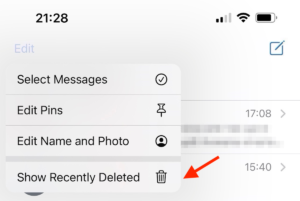
- حدد الرسالة النصية أو المحادثة التي ترغب في استردادها.
- انقر على استرداد للتأكيد.

الطريقة 2:استخدم برنامج استعادة البيانات
لم تساعد الطريقة السابقة، وأنت متأكد تمامًا من أن الرسالة النصية المطلوبة قد تم حذفها بشكل دائم من هاتفك الآيفون؟ في مثل هذه الحالة، استخدام برنامج استعادة البيانات لاستردادها سيكون الخيار الأكثر حكمة.
ليس هناك العديد من أدوات استعادة البيانات الموثوقة المتوافقة مع أجهزة آيفون والقادرة على استرجاع ملفات الرسائل النصية من مثل هذه الأجهزة. ولكن ما زالت موجودة، وDisk Drill واحدة من أكثر الأدوات شهرة.
استخدم الكوبون “DD-IOS-30” أثناء عملية الدفع، وستحصل على برنامج Disk Drill PRO (نسخة الماك) بخصم 30%.
يعد برنامج استعادة البيانات المتخصص هذا سهل الاستخدام، ويدعم معظم صيغ الملفات الرئيسية، ويمكنه فحص كل من iPhone الخاص بك والنسخ الاحتياطية له بحثًا عن البيانات المطلوبة.
اتبع هذه الخطوات لاسترجاع الرسائل النصية المحذوفة من iPhone باستخدام Disk Drill:
- تحميل برنامج Disk Drill لنظام التشغيل Mac واتبع التعليمات على الشاشة لتثبيته.
- استخدام كابل لربط الآيفون بالكومبيوتر.
- افتح Disk Drill.
- اختر تبويب الآيفونات والآيبادات من الشريط الجانبي على اليسار.
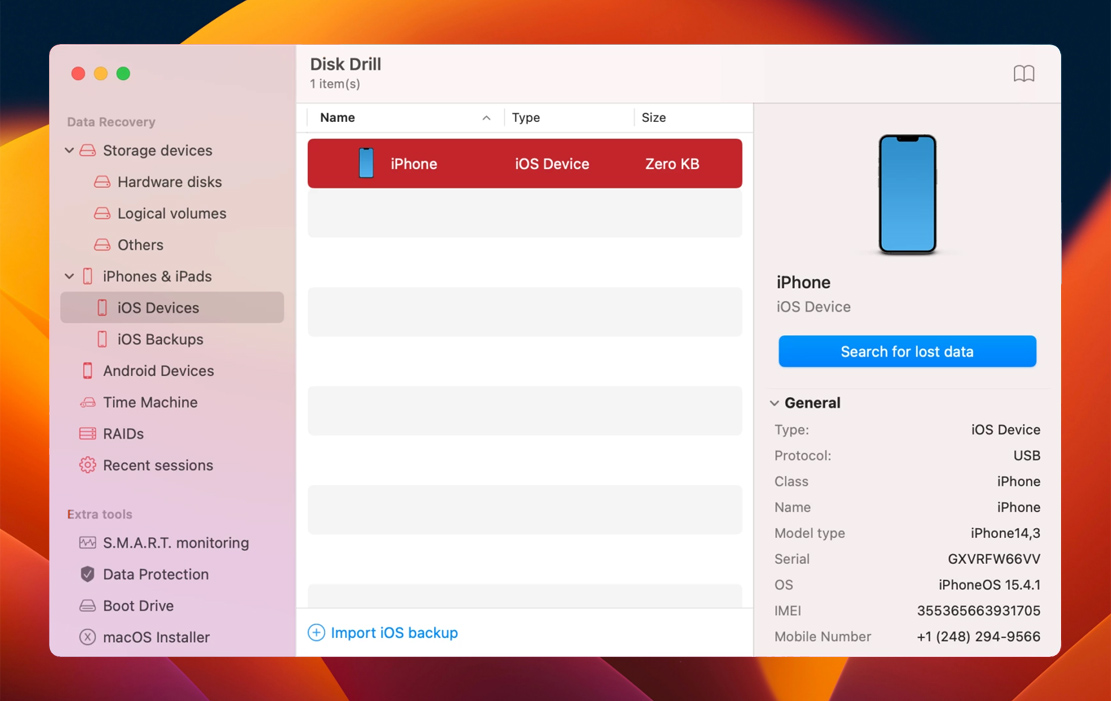
- اضغط على الآيفون لتحديده.
- اضغط على زر بحث عن البيانات المفقودة لبدء الفحص.
- بعد الانتهاء من الفحص، اضغط على تبويب الرسائل على اليسار لتضييق نتائج الفحص.
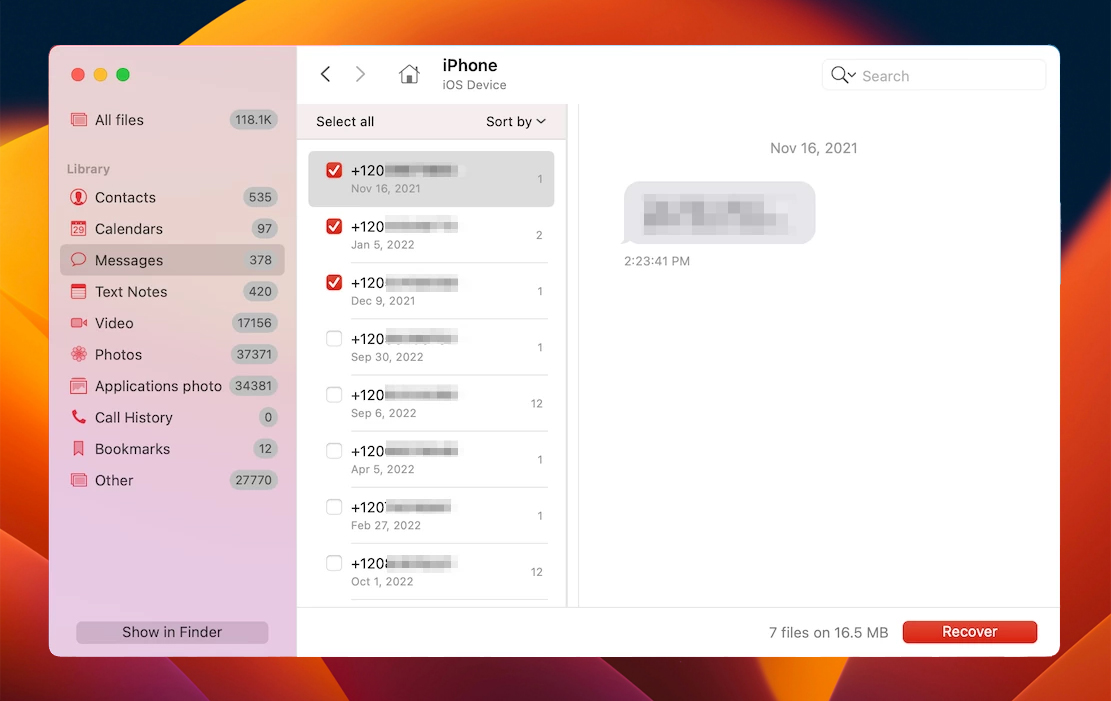
- اضغط على رسالة لمعاينتها للتأكد من أنها الرسالة المطلوبة.
- اختر الرسائل النصية التي ترغب في استعادتها واضغط على زر استعادة.
- اختر الوجهة المفضلة لديك للرسائل المستعادة.
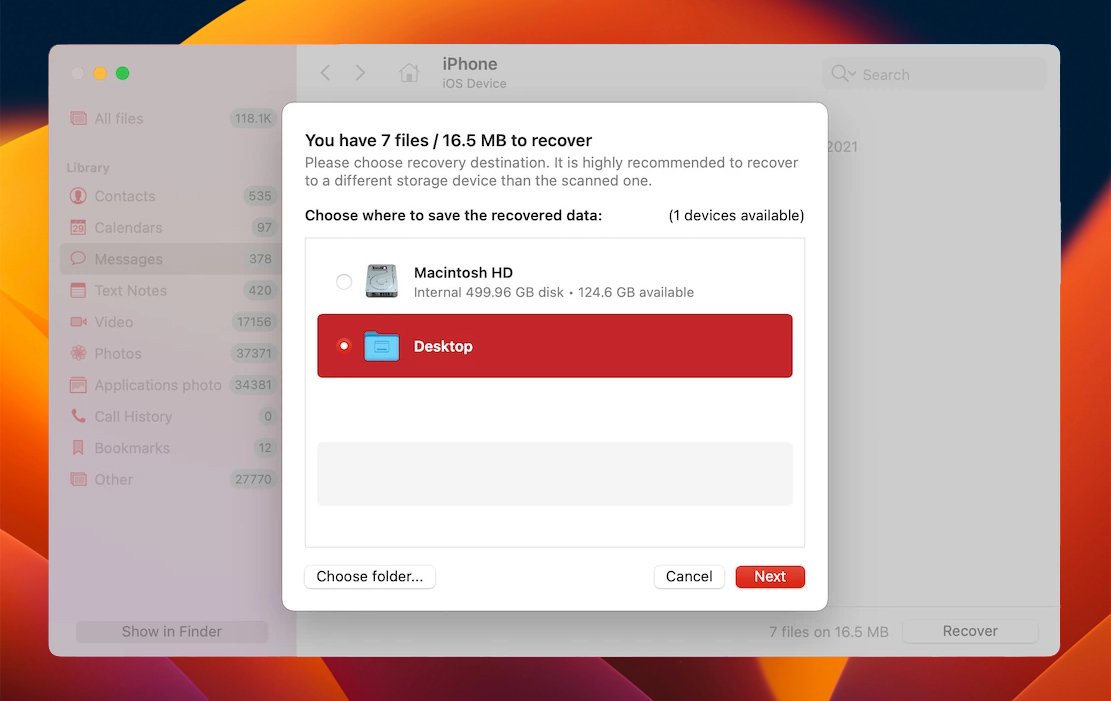
ملاحظة: إن النسخة المجانية من Disk Drill تسمح لك بفحص الجهاز ومعاينة البيانات التي يمكن استعادتها فقط. لكن لإجراء عملية الاستعادة فعلياً يجب عليك الترقية إلى النسخة الاحترافية من التطبيق.
الطريقة 3:استعادة الرسائل النصية المحذوفة من نسخة احتياطية على iCloud
إذا كنت تقوم بعمل نسخ احتياطي منتظم لجهاز iPhone الخاص بك على iCloud، يجب أن تتمكن من استرجاع الرسائل النصية المحذوفة بسهولة من أحد هذه النسخ الاحتياطية. ومع ذلك، هناك بعض المخاطر التي تأتي مع هذه الطريقة لاستعادة البيانات حيث أنها تتطلب محو جهاز iPhone الخاص بك وإعادة تعيينه إلى إعدادات المصنع.
من الجيد أن تقوم بعمل نسخة احتياطية لجهاز الآيفون مرة أخرى قبل البدء في العملية. هكذا، في حال حدوث أي خطأ، ستكون قادرًا على استرجاع جميع البيانات التي كانت موجودة على جهاز الآيفون قبل إعادة ضبط المصنع.
اتبع هذه الخطوات لاستعادة رسالة نصية محذوفة من نسخة iCloud الاحتياطية على جهاز الآيفون الخاص بك:
- افتح تطبيق الإعدادات على جهاز الآيفون وانتقل إلى عام > نقل أو إعادة تعيين الآيفون.
- اختر مسح كل المحتوى والإعدادات وانتظر حتى تنتهي العملية.
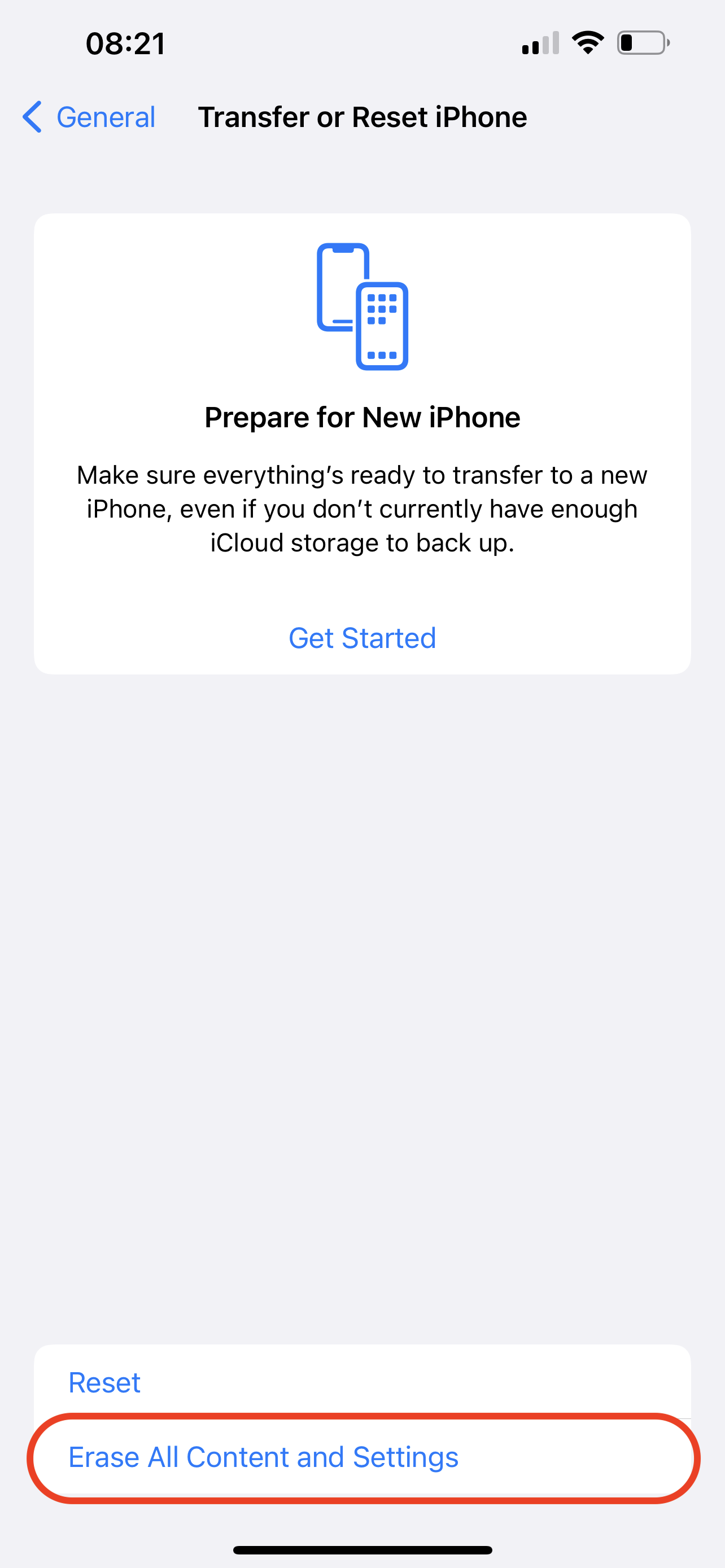
- قم بتشغيل جهاز الآيفون واتبع التعليمات التي تظهر على الشاشة لضبط الجهاز.
- عندما تصل إلى شاشة التطبيقات والبيانات، اختر استعادة من نسخة iCloud الاحتياطية.
- استخدم بيانات تسجيل الدخول للـ Apple ID للوصول إلى نسخ iCloud الاحتياطية.
- اختر نسخة النسخ الاحتياطية المطلوبة.
- بعد انتهاء نقل البيانات، استخدم تفاصيل Apple ID الخاصة بك لاستعادة تطبيقاتك أيضًا.
الطريقة 4:استعادة الرسائل المحذوفة من نسخة احتياطية عبر iTunes
إذا كنت تستخدم iTunes لعمل نسخ احتياطي لجهاز iPhone الخاص بك، فيمكنك استخدام أحد تلك النسخ الاحتياطية لاستعادة رسالة نصية محذوفة. ومع ذلك، هذه الطريقة لن تقوم باستعادة رسالة النص المحذوفة فقط بل ستستعيد كامل جهاز iPhone الخاص بك.
اتبع هذه الخطوات لاستعادة الرسائل المحذوفة على الآيفون من نسخة احتياطية على آيتونز:
- قم بتوصيل iPhone الخاص بك بالكمبيوتر باستخدام كابل USB.
- افتح تطبيق iTunes على جهاز الكمبيوتر الخاص بك.
- انقر على أيقونة iPhone الموجودة في الجهة العلوية اليسرى من الشاشة.
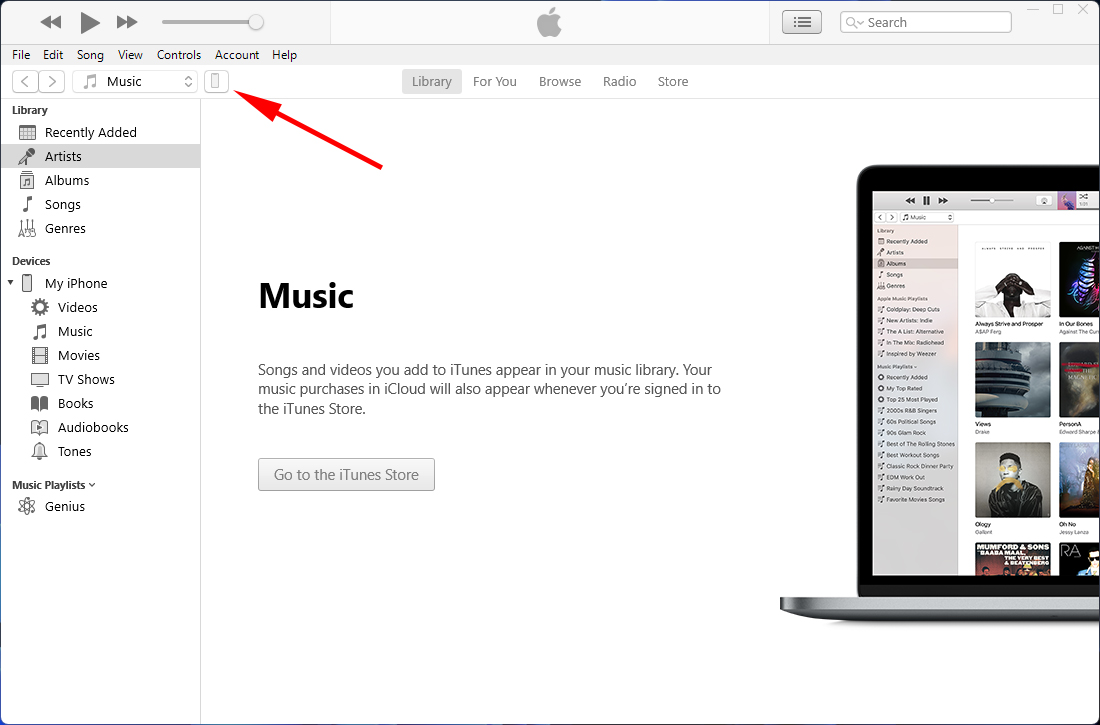
- قم بالتمرير لأسفل حتى تجد قسم النسخ الاحتياطية واختر استعادة نسخة احتياطية.
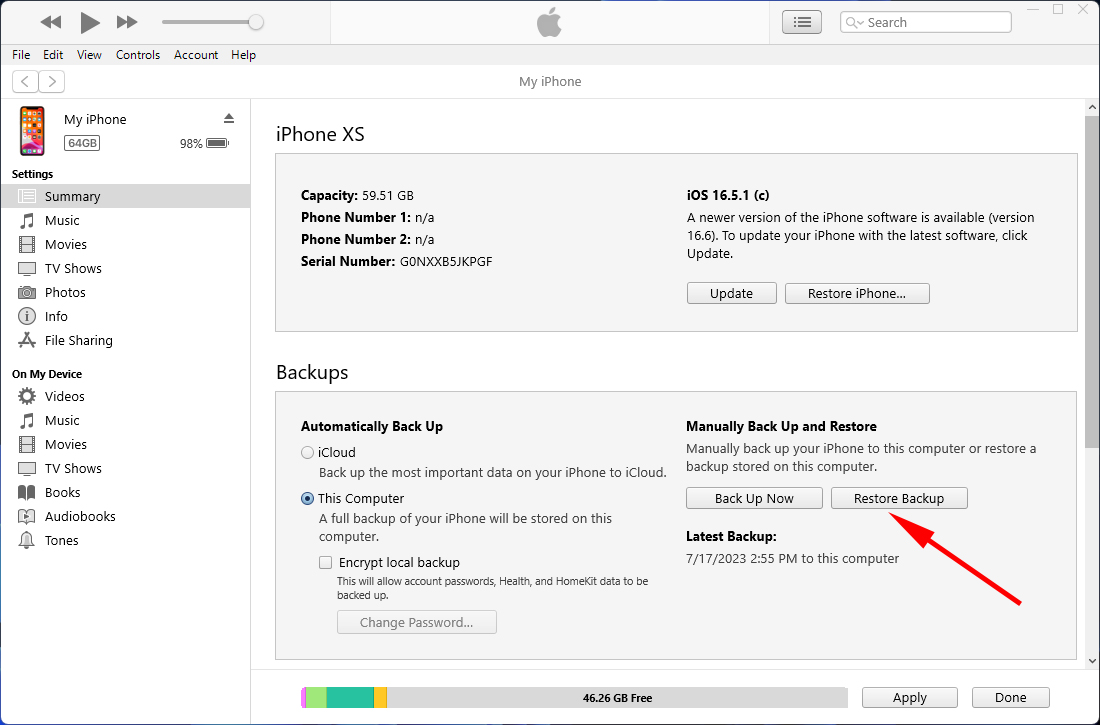
- اختر نسخة النسخ الاحتياطي التي ترغب في استخدامها وانتظر حتى ينتهي عملية الاسترداد.
الطريقة 5:استعادة الرسائل والمحادثات من نسخة احتياطية عبر Finder
إذا كنت تقوم بعمل نسخ احتياطي لجهاز iPhone الخاص بك على جهاز Mac الخاص بك من خلال Finder، فيمكنك استخدام هذه الطريقة لاستعادة الرسالة المحذوفة. ومع ذلك، كما هو الحال مع الطريقة رقم 4 و الطريقة رقم 3، لن تكون تستعيد الرسالة النصية المحذوفة فقط ولكن كل البيانات من نسخة النسخ الاحتياطي المختارة.
اتبع هذه الخطوات لاستعادة الرسائل المحذوفة على الآيفون من نسخة احتياطية على Finder:
- وصل جهاز الآيفون بجهاز الماك باستخدام كابل USB.
- افتح Finder على جهاز الكمبيوتر (ببساطة انقر على الأيقونة الأولى من الجهة اليسرى في Dock).

- انقر على اسم جهاز الآيفون في الشريط الجانبي الأيسر عندما يظهر.
- في قسم النسخ الاحتياطي، انقر على استعادة نسخ احتياطي.
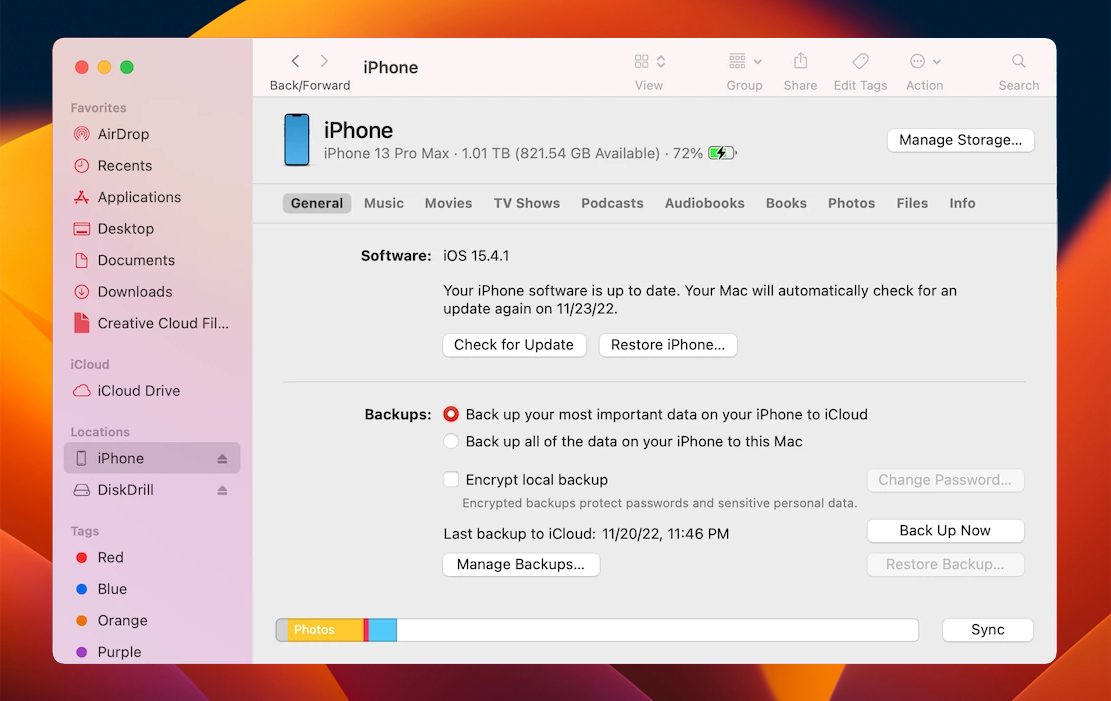
- اختر نسخة النسخ الاحتياطي التي تفضلها وانقر على استعادة لبدء العملية (إذا كان النسخ الاحتياطي مشفرًا، أدخل كلمة السر).
- قم بفصل الآيفون بعد انتهاء العملية.
الطريقة 6:اطلب المساعدة من مزود الخدمة المحمولة
بناءً على مزود الخدمة المحمولة لديك، قد تتمكن الشركة من مساعدتك في استرداد رسالة نصية محذوفة على جهاز الآيفون الخاص بك. ومع ذلك، هذا الخيار عادةً ما يعمل فقط إذا لم يمض وقت طويل منذ حذف الرسالة النصية، لأن كل شركة لديها حد زمني خاص بها.
إليك ما يجب عليك فعله لاسترجاع رسالة نصية محذوفة بمساعدة مزود الخدمة الخاص بالجوّال:
- افتح تطبيق الإعدادات على جهاز الآيفون الخاص بك.
- انتقل إلى عام > حول.
- قم بالتمرير للأسفل إلى الشبكة للعثور على اسم مزود الخدمة المحمول الخاص بك.
- انتقل إلى موقع مزود الخدمة المحمول على الإنترنت للعثور على رقم هاتف خدمة العملاء.
- اتصل بهم للحصول على المساعدة في استعادة الرسالة النصية أو المحادثة المحذوفة على جهاز الآيفون الخاص بك.
الخلاصة
قد يكون استعادة رسالة نصية محذوفة على جهاز iPhone صعبًا للغاية في بعض الأحيان. لكن الجيد في الأمر أن هناك العديد من طرق استعادة البيانات الفعالة التي يمكن أن تساعدك في حل مثل هذه المشكلة.
حتى إذا لم تتمكن من العثور على الرسالة التي تحتاجها في مجلد المحذوفات مؤخرًا في تطبيق الرسائل، يمكنك محاولة استخدام أداة متخصصة لاستعادة البيانات لاستردادها، أو استعادتها من نسخة احتياطية، أو حتى طلب المساعدة من مزود خدمة الهاتف المحمول الخاص بك.
الأسئلة الشائعة:
- افتح تطبيق الرسائل على جهاز الآيفون الخاص بك.
- انقر على تعديل ثم اختر عرض المحذوفة مؤخرًا.
- حدد رسالة النص أو المحادثة التي ترغب في استردادها.
- انقر على استرداد للتأكيد.
- قم بتنزيل وتثبيت Disk Drill على جهاز Mac الخاص بك.
- وصّل iPhone الخاص بك بالكمبيوتر باستخدام كابل USB.
- قم بتشغيل Disk Drill واختر أجهزة الـ iPhone & iPads من الشريط الجانبي على اليسار.
- اختر جهاز iPhone الخاص بك وانقر على ابحث عن البيانات المفقودة.
- انتظر إتمام العملية واختر الرسائل من الجانب الأيسر لعرض هذا النوع من الملفات فقط.
- اختر الرسائل التي ترغب في استعادتها وانقر على استرداد.
- افتح تطبيق الإعدادات في iPhone الخاص بك.
- انتقل إلى الرسائل > الاحتفاظ بالرسائل.
- اختر الخيار الذي تفضله (يمكنك اختيار 30 يومًا، سنة واحدة، أو دائمًا إذا كنت لا تريد أن يحذف iPhone الرسائل تلقائيًا).
- افتح تطبيق الرسائل على هاتف الآيفون الخاص بك.
- اضغط على تعديل.
- اختر عرض المحذوفة مؤخرًا.
- استعرض الرسائل المحذوفة واختر تلك التي ترغب في استعادتها.
- اضغط على استعادة لوضع الرسائل مرة أخرى في المجلد الرئيسي للرسائل.
 7 Data Recovery
7 Data Recovery 



